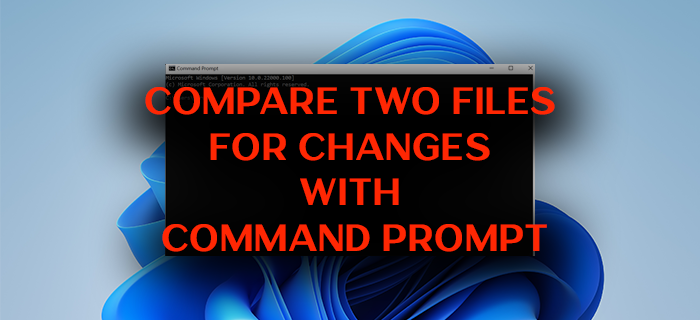Si vous recherchez un moyen de comparer deux fichiers sous Windows 10/11 sans aucun programme tiers, nous avons un moyen pour vous. Dans ce guide, nous vous montrons comment vous pouvez comparer deux fichiers pour les modifications avec l’invite de commande sous Windows 10/11.
Vous pouvez comparer deux fichiers à l’aide du fc. exe et les commandes de comparaison de fichier comp.exe. Vous pouvez utiliser fc.exe pour comparer deux fichiers ASCII ou binaires ligne par ligne. Utilitaire windiff.exe, un outil qui compare graphiquement le contenu de deux fichiers ASCII, ou le contenu de deux dossiers contenant des fichiers ASCII, pour vérifier s’ils sont identiques.
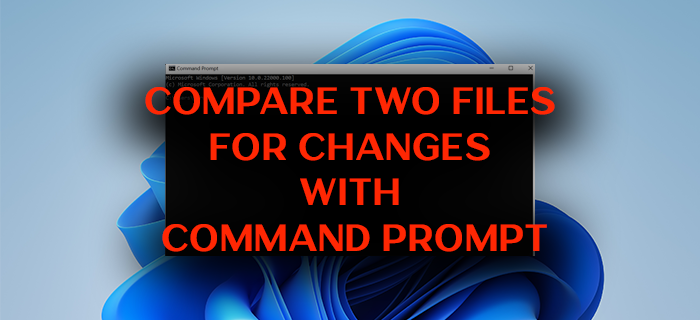
Si vous souhaitez découvrir comment deux fichiers similaires ont subi des modifications au fil du temps, il existe une commande intégrée sous Windows qui vous permet de comparer. Cette commande est fc. Cette commande est utile pour comparer deux fichiers texte et savoir comment ils sont modifiés dans son script et ses modifications. Avec la commande « fc », vous pouvez comparer un fichier texte avec sa dernière version ou rechercher des modifications au niveau du script dans différents scripts comme Binary, Unicode ou ASCII. Voyons comment nous pouvons utiliser la commande’fc’et comparer deux fichiers pour les modifications avec l’invite de commande sous Windows 10/11.
Comparer deux fichiers pour les modifications à l’aide de la ligne de commande FC.exe
Il existe différents paramètres dans la commande fc que vous pouvez utiliser pour obtenir un résultat différent après avoir entré la syntaxe dans l’invite de commande.
Utilisation de la commande fc
Comment comparer deux fichiers sous Windows ?
Vous pouvez utiliser la commande fc pour comparer deux fichiers texte pour les modifications ou utiliser l’utilitaire windiff.exe qui est livré avec l’installation de Windows. L’outil vous aide à comparer graphiquement le contenu de deux fichiers ASCII, ou le contenu de deux dossiers contenant des fichiers ASCII, pour vérifier s’ils sont identiques ou non. Vous pouvez également comparer deux fichiers texte sous Windows à l’aide de la commande fc. Il a différents paramètres pour faire différents types de comparaisons.
1] Si vous souhaitez comparer deux noms de fichiers juin et juillet au format ASCII et afficher le résultat dans un format abrégé, vous pouvez utiliser :
fc/a june.rpt july.rpt
2] Si vous souhaitez effectuer une comparaison binaire de deux fichiers bat nommés June et July, utilisez la syntaxe suivante :
fc/b june.bat july.bat
3] Si vous souhaitez comparer chaque fichier bat d’un répertoire avec le fichier July.bat, utilisez la syntaxe suivante :
fc *.bat july.bat
4] Si vous souhaitez comparer le fichier July.bat sur le lecteur C avec le fichier July.bat sur le lecteur D, vous pouvez utiliser :
fc c:july.bat d:*.bat
5] Si vous souhaitez comparer chaque fichier batch dans le répertoire racine sur le lecteur C au fichier du même nom dans le répertoire racine sur le lecteur D, vous pouvez utiliser:
fc c:*.bat d:*.bat
Ce sont quelques-unes des syntaxes couramment utilisées à l’aide de la commande fc dans l’invite de commande. Vous devez parfaitement comprendre les paramètres et écrire votre propre syntaxe si vous avez des exigences particulières. Microsoft a quelques explications détaillées de certains régulièrement utilisés commandes fc.
Lecture associée : Commandes utiles pour gérer les fichiers et les dossiers à l’aide de l’invite de commande.